Co zrobić, jeśli wirus jest na komputerze
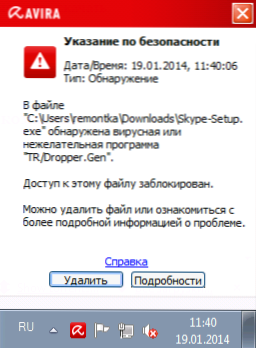
- 3159
- 979
- Pani Jerzy Kruk
Jeśli nagle twój antywirus ogłosił, że znalazł złośliwe oprogramowanie na komputerze lub istnieją inne powody, by sądzić, że nie wszystko jest w porządku: na przykład komputer w dziwny sposób, strony w przeglądarce nie otwierają te są otwarte, w tym artykule postaram się powiedzieć początkującym użytkownikom, co należy zrobić w tych przypadkach.
Powtarzam, artykuł jest wyłącznie ogólny i przedstawiono tylko podstawy, co może być przydatne dla niewiele znających wszystkich opisanych użytkowników. Chociaż ostatnia część może być przydatna i bardziej doświadczeni właściciele komputerów.
Antiwirus napisał, że odkryto wirusa
Jeśli widziałeś powiadomienie o zainstalowanym programie antywirusowym, że odkryto wirusa lub trojana, to jest dobre. Przynajmniej wiesz na pewno, że nie został niezauważony i najprawdopodobniej został usunięty lub umieszczony w „kwarantannie” (co można zobaczyć w raporcie programu antywirusowego).
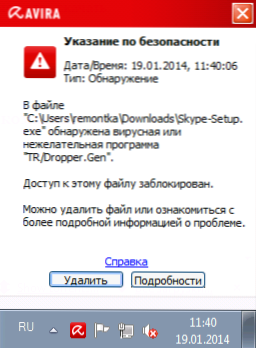
UWAGA: Jeśli masz wiadomość, którą widziałeś wirusy na komputerze na jakiejś stronie w Internecie, wewnątrz przeglądarki, w postaci wyskakującego okna w jednym z zakrętów, a może na całej stronie, z propozycją Aby to wszystko wyleczyć, polecam po prostu opuszczenie tej witryny, w żadnym wypadku, klikając proponowane przyciski i linki. Po prostu chcą cię wprowadzić w błąd.
Wiadomość antywirusowa o wykryciu złośliwego programu nie oznacza, że coś stało się z twoim komputerem. Częściej oznacza to, że niezbędne środki zostały podjęte przed wyrządzeniem jakiejkolwiek szkody. Na przykład podczas wizyty w wątpliwym miejscu załadowano złośliwy skrypt i natychmiast został usunięty po wykryciu.
Innymi słowy, pojedynczy wygląd wykrywania wirusa za pomocą komputera zwykle nie jest przerażający. Jeśli zobaczysz taką wiadomość, najprawdopodobniej pobrałeś plik ze złośliwą zawartością lub jesteś na wątpliwej stronie internetowej w Internecie.

Zawsze możesz udać się na swój antywirus i zobaczyć szczegółowe raporty na temat odkrytych zagrożeń.
Jeśli nie mam antywirusa
Jeśli na twoim komputerze nie ma antywirusa, podczas gdy system zaczął działać niestabilne, powoli i dziwne, prawdopodobne jest, że jest to kwestia wirusów lub innych rodzajów złośliwego oprogramowania.
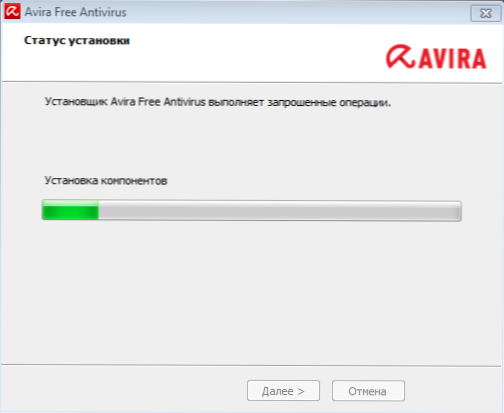
Darmowy antywirus avira
Jeśli nie masz antywirusa, zainstaluj go, przynajmniej w przypadku kontroli jednego czasu. Istnieje duża liczba dobrych, całkowicie bezpłatnych antywirusów. Jeśli przyczyny złego działania komputera znajdują się w aktywności wirusowej, istnieje szansa, że możesz szybko się ich pozbyć.
Myślę, że antywirus nie znajduje wirusa
Jeśli masz już antywirus, ale istnieją podejrzenia, że na komputerze istnieją wirusy, których nie wykrywa, możesz użyć innego produktu antywirusowego bez wymiany antywirusa.

Wielu wiodących producentów antywirusowych oferuje korzystanie z narzędzi do pojedynczego czeku na wirusy. W przypadku powierzchownego, ale raczej skutecznego sprawdzania zaawansowanych procesów zalecam użycie narzędzia Bitdefender Quick Scan i do głębszej analizy skaner ESET online. Bardziej szczegółowo, zarówno na temat tego, jak i innych można odczytać w artykule, jak sprawdzić komputer w poszukiwaniu wirusów online.
Co zrobić, jeśli nie możesz usunąć wirusa
Niektóre rodzaje wirusów i złośliwych programów mogą pisać w systemie w taki sposób, że trudno jest je usunąć, nawet jeśli antywirus je odkrył. W takim przypadku możesz spróbować użyć kół ładowania do usuwania wirusów, wśród których możesz podkreślić:
- Kaspersky Rescue Disk http: // www.Kaspersky.Ru/Virusscanner
- Avira Rescue System http: // www.Avira.Com/en/pobierz/avira-rescue-system
- Bitdefender Rescue CD http: // pobierz.Bitdefender.Com/ratunek_cd/
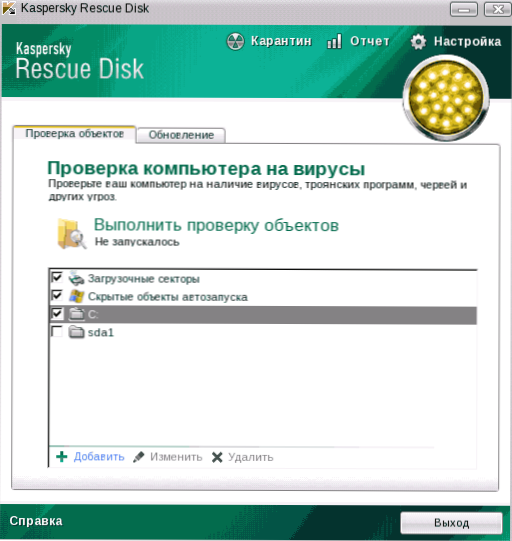
Podczas ich używania wszystko, czego wymagane jest napisanie obrazu dysku na CD, załaduj z tego napędu i użyj sprawdzania wirusów. Podczas korzystania z obciążenia z dysku Windows nie ładuje odpowiednio, wirusy „nie są aktywne”, więc prawdopodobieństwo ich pomyślnego usunięcia jest bardziej prawdopodobne.
I wreszcie, jeśli nic nie pomoże, możesz użyć radykalnych miar - zwróć laptopa do ustawień fabrycznych (z markowymi komputerami i monoblokami, można to również wykonać w podobny sposób) lub ponownie zainstaluj Windows, najlepiej przy użyciu czystej instalacji instalacji.
- « Windows 8 Ładowanie dysku flash.1 i 8 w Ultraiso
- 5 Windows Przydatne polecenia sieciowe, które miło byłoby wiedzieć »

